当使用Internet Explorer(IE)浏览器时,可能会遇到一个问题:打开网页时自动跳转到Edge浏览器。这可能会给用户带来不便或者不符合个人的浏览器偏好。那么打开ie自动跳转到edge怎么取消掉?我们提供了一些简单的解决方法。接下来,我们将介绍怎么阻止ie跳转到edge,并提供步骤和技巧,帮助您更好地控制您的浏览体验。

方法一:internet高级选项
1、首先我们打开控制面板,点击internet选项。
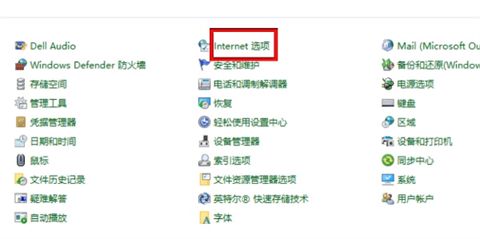
2、我们在internet选项页面,点击高级选项。
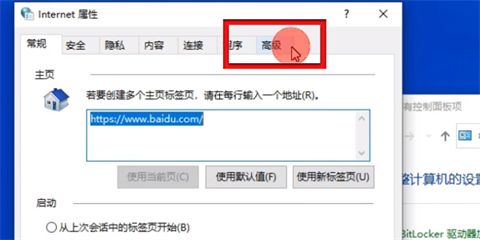
3、然后我们在浏览频道中,找启动第三方浏览器拓展,取消前面的勾选。
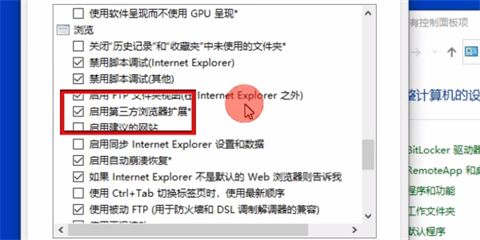
4、最后我们点击确认,再打开ie浏览器就不会自动跳转edge浏览器了。
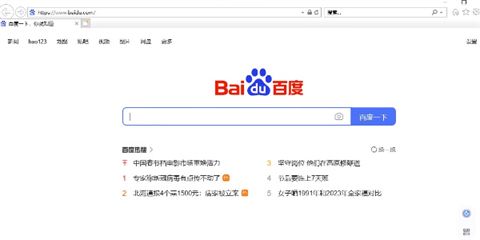
方法二:设置默认浏览器
1、我们登录edge浏览器,点击右上角...,找下拉的设置选项。
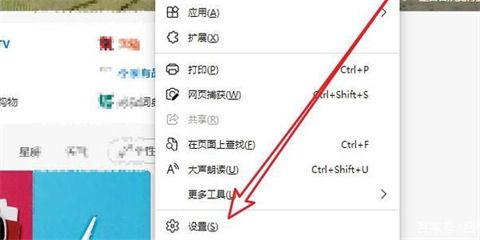
2、我们进入设置后,在左侧栏点击默认浏览器。
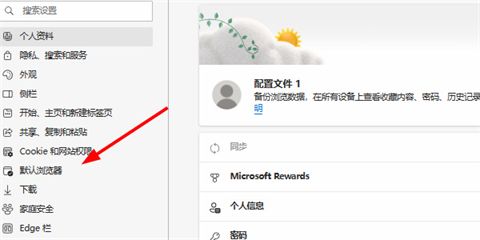
3、最后我们在兼容性中,勾选不允许IE模式下重新加载网站,重启ie浏览器即可。
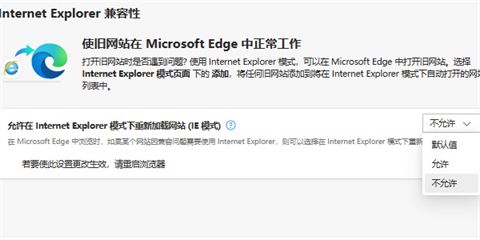
以上是取消ie自动跳转到edge的方法的详细内容。更多信息请关注PHP中文网其他相关文章!




